Ανακτήστε τα δεδομένα σας από το iPhone στον υπολογιστή εύκολα.
Αξιοσημείωτες μέθοδοι για τον τρόπο λήψης εφαρμογών στο iPad με προβλήματα
 αναρτήθηκε από Κάποιος Λιάμ / 27 Μαρτίου 2023 09:00
αναρτήθηκε από Κάποιος Λιάμ / 27 Μαρτίου 2023 09:00 Υπάρχει μια σειρά που θέλω να παρακολουθώ βίντεο σε μια δημοφιλή εφαρμογή ροής, αλλά νομίζω ότι υπήρξε πρόβλημα με τη λήψη του λογισμικού για το iPad. Η πρώτη σεζόν της σειράς κυκλοφόρησε χθες και όλοι μιλούν γι' αυτήν. Ανυπομονώ να το δω, για να μπορέσω επιτέλους να συμμετάσχω στη συζήτηση. Κάποιος, παρακαλώ να με βοηθήσει να κατεβάσω την εφαρμογή. Ευχαριστώ.
Τα iPad είναι γενικά κατάλληλα για χρήση διαφόρων εφαρμογών. Σε σύγκριση με τα κινητά τηλέφωνα, πολλές εφαρμογές είναι καλύτερες για χρήση στο iPad από τα κινητά τηλέφωνα λόγω της μεγαλύτερης οθόνης. Μερικά παραδείγματα είναι εφαρμογές ροής βίντεο όπως το Hulu, το YouTube, το Netflix, το Disney+ και άλλα. Εάν τα κατεβάσετε και τα εγκαταστήσετε στο iPad, η εμπειρία προβολής σας θα είναι πολύ πιο ξεκάθαρη και πιο ευχάριστη. Το ίδιο συμβαίνει όταν επεξεργάζεστε βίντεο σε εφαρμογές επεξεργασίας. Είναι καλύτερα να τα χρησιμοποιείτε σε μεγαλύτερη οθόνη. Ωστόσο, μερικοί άνθρωποι παραπονιούνται ότι δυσκολεύονται να κατεβάσουν εφαρμογές στα iPad τους. Εάν είστε ένας από αυτούς, είμαστε στην ευχάριστη θέση να σας ενημερώσουμε ότι διαβάσατε το σωστό άρθρο.

Σε αυτήν την ανάρτηση, θα ανακαλύψετε τα πιθανά προβλήματα με το γιατί το iPad σας δεν μπορεί να κατεβάσει εφαρμογές. Με αυτόν τον τρόπο, θα είναι ευκολότερο να βρείτε τις κατάλληλες λύσεις για να κατεβάσετε και να εγκαταστήσετε ξανά τις αγαπημένες σας εφαρμογές στο iPad. Μετά από αυτό, θα βρείτε μια αποτελεσματική μέθοδο με απλά βήματα που θα σας βοηθήσουν να εκτελέσετε τη διαδικασία επισκευής. Ως εκ τούτου, μπορείτε να περιμένετε ότι το πρόβλημα με το iPad σας θα λυθεί αφού διαβάσετε αυτό το άρθρο. Περιλάβαμε επίσης οδηγίες για τη σωστή λήψη των εφαρμογών που θέλετε στο iPad. Με αυτό, μπορείτε να κατεβάσετε ξανά εφαρμογές χωρίς περιπλοκές. Προχωρήστε στα παρακάτω εξαρτήματα και ξεκινήστε την επισκευή.

Λίστα οδηγών
Μέρος 1. Γιατί το iPad δεν θα κατεβάσει την εφαρμογή
Μπορεί να έχουν συμβεί πολλές πιθανές καταστάσεις στη συσκευή σας, επομένως εφαρμογές όπως το Hulu δεν θα πραγματοποιούνται λήψη στο iPad. Μπορούν να είναι τόσο απλά όσο μια ασταθής σύνδεση στο Διαδίκτυο σε τεχνικά προβλήματα. Εάν πρόκειται για το διαδίκτυο, πρέπει να βεβαιωθείτε ότι το iPad σας είναι συνδεδεμένο σε δίκτυο κινητής τηλεφωνίας ή Wi-Fi με σταθερή σύνδεση στο Διαδίκτυο. Εάν συνδεθείτε με επιτυχία, αλλά το Διαδίκτυο δεν λειτουργεί σωστά, το πρόβλημα μπορεί να οφείλεται στον πάροχο διαδικτύου σας.
Ένας άλλος συνηθισμένος λόγος που τα iPad δεν μπορούν να κάνουν λήψη εφαρμογών είναι ο ανεπαρκής χώρος. Μπορεί να έχετε ήδη κατεβάσει πάρα πολλές εφαρμογές, επομένως δεν υπάρχει πλέον ελεύθερος χώρος για λήψη νέων. Προσπαθήστε να ελέγξετε τον διαθέσιμο χώρο αποθήκευσης στις Ρυθμίσεις του iPad σας για να διαπιστώσετε εάν αυτή είναι η αιτία του προβλήματος. Και αν επιβεβαιώσετε ότι είναι, θα πρέπει να διαγράψετε τις εφαρμογές που δεν χρησιμοποιείτε πλέον για να δώσετε στις εφαρμογές που θέλετε να κατεβάσουν χώρο στο iPad σας.
Μια ακόμη πιθανή αιτία έχει να κάνει με περιορισμούς. Μπορεί να θέλετε να κατεβάσετε πολλές εφαρμογές από το Διαδίκτυο ή το App Store, αλλά δεν θα είναι όλες συμβατές με τη συσκευή σας. Δυστυχώς, ορισμένες εφαρμογές είναι διαθέσιμες μόνο σε άλλα λειτουργικά συστήματα και μοντέλα συσκευών. Σε αυτήν την περίπτωση, πρέπει να βρείτε την έκδοση της εφαρμογής που είναι διαθέσιμη στο iPadOS σας. Εάν δεν υπάρχει, το μόνο που μπορείτε να κάνετε είναι να βρείτε μια άλλη εφαρμογή.
Μέρος 2. Πώς να διορθώσετε το iPad που δεν θα κατεβάσει την εφαρμογή
Θα εισαγάγουμε 3 μεθόδους για να διορθώσετε ότι το iPad δεν θα κατεβάζει εφαρμογές και άλλα προβλήματα ανάλογα.
Μέθοδος 1. Ανάκτηση συστήματος FoneLab iOS
Αποκατάσταση συστήματος FoneLab iOS είναι ένα εργαλείο τρίτου κατασκευαστή που μπορεί να επιδιορθώσει σχεδόν οτιδήποτε στις συσκευές σας iOS. Αυτό περιλαμβάνει προβλήματα με τη λήψη εφαρμογών, επανεκκίνηση βρόχου, εξάντληση της μπαταρίας, προβλήματα φόρτισης και πολλά άλλα. Τούτου λεχθέντος, μπορείτε να εμπιστευτείτε αυτό το πρόγραμμα για να διορθώσει το iPad σας που δεν μπορεί να κατεβάσει εφαρμογές επαγγελματικά. Επίσης, το FoneLab iOS System Recovery είναι πολύ πιο γρήγορο από άλλα εργαλεία ανάκτησης συστήματος, επομένως περιμένετε να επισκευαστεί η συσκευή σας σε χρόνο μηδέν.
Το FoneLab σάς δίνει τη δυνατότητα να ρυθμίσετε το iPhone / iPad / iPod από τη λειτουργία DFU, τη λειτουργία ανάκτησης, το λογότυπο της Apple, τη λειτουργία ακουστικών κλπ. Στην κανονική κατάσταση χωρίς απώλεια δεδομένων.
- Επίλυση των προβλημάτων του συστήματος iOS.
- Εξαγάγετε δεδομένα από απενεργοποιημένες συσκευές iOS χωρίς απώλεια δεδομένων.
- Είναι ασφαλές και εύκολο στη χρήση.
Δώστε προσοχή στις οδηγίες χωρίς προβλήματα παρακάτω για να διορθώσετε τη μη δυνατότητα λήψης του στοιχείου με το iPad Αποκατάσταση συστήματος FoneLab iOS:
Βήμα 1Μεταβείτε στον ιστότοπο FoneLab iOS System Recovery για να δείτε το Δωρεάν κατέβασμα καρτέλα στα αριστερά της σελίδας. Κάντε κλικ σε αυτό και θα ξεκινήσει η λήψη του αρχείου λογισμικού. Όταν τελειώσετε, ανοίξτε το και αφήστε το να εγκατασταθεί. Η εγκατάσταση θα πραγματοποιηθεί για περισσότερο ή λιγότερο από ένα λεπτό και, στη συνέχεια, μπορείτε να ξεκινήσετε την εκτέλεση του εργαλείου στον υπολογιστή σας.
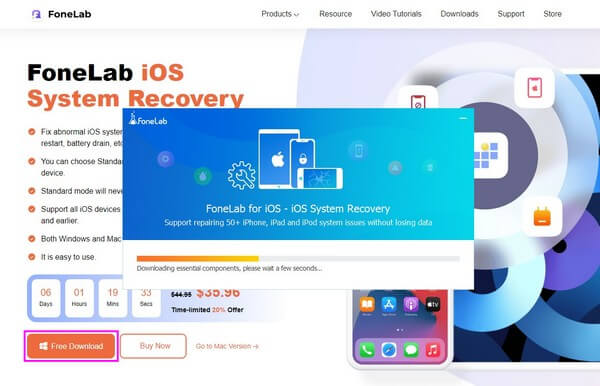
Βήμα 2Μερικά πλαίσια για τα βασικά χαρακτηριστικά του προγράμματος θα υπάρχουν στην κύρια διεπαφή. Είναι διαθέσιμα για ανάκτηση, δημιουργία αντιγράφων ασφαλείας ή επαναφορά των δεδομένων σας iOS ανά πάσα στιγμή. Αλλά στο μεταξύ, επιλέξτε το πλαίσιο με το Αποκατάσταση συστήματος iOS χαρακτηριστικό. Στη συνέχεια κάντε κλικ Αρχική στην ακόλουθη διεπαφή.
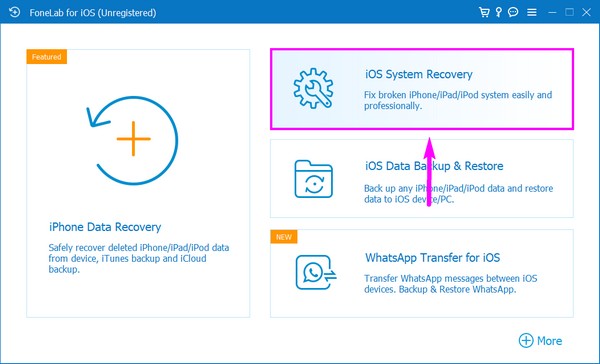
Βήμα 3Μετά από αυτό είναι οι λειτουργίες αποκατάστασης συστήματος. Επιλέξτε το Τυπική λειτουργία εάν θέλετε να διορθώσετε το iPadOS σας χωρίς να διαγράψετε κανένα από τα δεδομένα σας. Από την άλλη, επιλέξτε Προηγμένη λειτουργία εάν προτιμάτε να το διορθώσετε με την πλήρη διαγραφή της συσκευής σας. Μόλις επιλέξετε τη λειτουργία που έχετε επιλέξει, πατήστε το Επιβεβαιώνω καρτέλα παρακάτω.
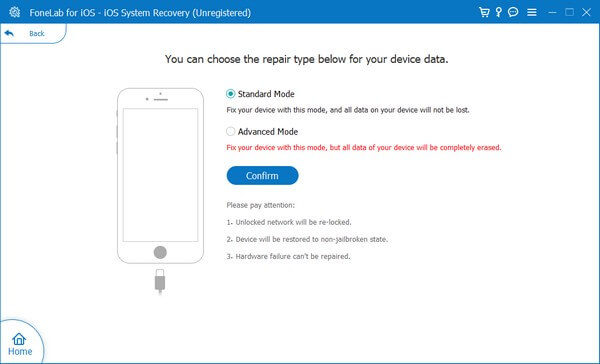
Βήμα 4Στην επόμενη διεπαφή, θα δείτε οδηγούς στην οθόνη για διαφορετικές συσκευές iDevice. Κάντε κλικ στον οδηγό για το iPad σας και ακολουθήστε σωστά τις οδηγίες. Αυτό θα οδηγήσει τη συσκευή σας σε λειτουργία ανάκτησης και θα γίνει λήψη του υλικολογισμικού για την επισκευή του iPadOS σας.
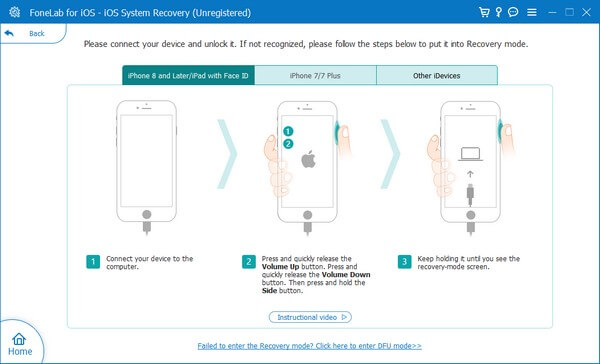
Το FoneLab σάς δίνει τη δυνατότητα να ρυθμίσετε το iPhone / iPad / iPod από τη λειτουργία DFU, τη λειτουργία ανάκτησης, το λογότυπο της Apple, τη λειτουργία ακουστικών κλπ. Στην κανονική κατάσταση χωρίς απώλεια δεδομένων.
- Επίλυση των προβλημάτων του συστήματος iOS.
- Εξαγάγετε δεδομένα από απενεργοποιημένες συσκευές iOS χωρίς απώλεια δεδομένων.
- Είναι ασφαλές και εύκολο στη χρήση.
Μέθοδος 2. Επανεκκινήστε το iPad
Πολλά απλά προβλήματα επιλύονται κάνοντας επανεκκίνηση στο iPad σας. Απαιτεί μόνο μερικά πατήματα στα κουμπιά της συσκευής σας και το πρόβλημα θα λυθεί αμέσως.
Δώστε προσοχή στις οδηγίες χωρίς προβλήματα παρακάτω για να διορθώσετε την αδυναμία λήψης του στοιχείου iPad κάνοντας επανεκκίνηση.
Βήμα 1Πιέστε γρήγορα προς τα κάτω το iPad σας Τόμος Uπλήκτρο p.
Βήμα 2Πιέστε γρήγορα προς τα κάτω το iPad σας ΜΕΙΩΣΗ ΕΝΤΑΣΗΣ κλειδί.
Βήμα 3Πατήστε και κρατήστε πατημένο το iPad σας Power πληκτρολογήστε μέχρι να επανεκκινήσει.
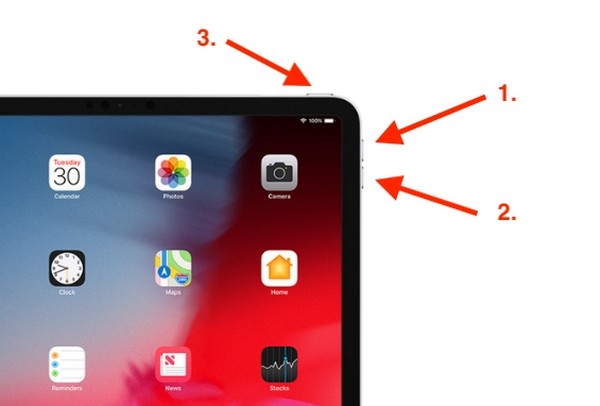
Μέθοδος 3. Επαναφέρετε το iPad
Η επαναφορά θα επαναφέρει το iPad σας στις προεπιλεγμένες ρυθμίσεις του, οι οποίες επιλύουν αυτόματα ορισμένα πράγματα που έχουν τροποποιηθεί. Πολλές φορές, μπορεί να διορθώσει το πρόβλημα στο iPad, αλλά υπάρχουν και φορές που δεν μπορεί.
Δώστε προσοχή στις παρακάτω οδηγίες χωρίς προβλήματα για να διορθώσετε την αδυναμία λήψης του στοιχείου iPad με επαναφορά:
Βήμα 1Πρόσβαση στο iPad σας ρυθμίσεις, στη συνέχεια πιέστε General > Μεταφορά ή επαναφορά του iPad.
Βήμα 2Στη συνέχεια, επιλέξτε Επαναφορά Και επιλέξτε το Διαγραφή όλου του περιεχομένου και ρυθμίσεων καρτέλα για να προχωρήσετε στην επαναφορά.
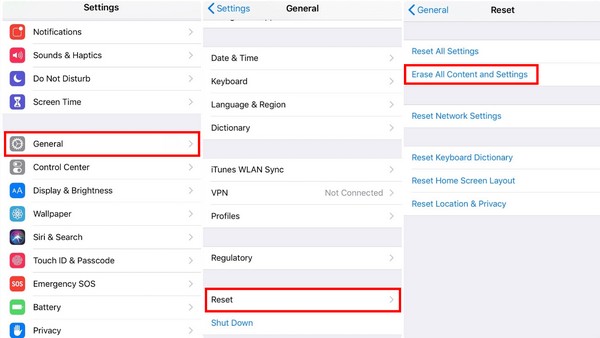
Μετά από αυτό, μπορείτε να ρυθμίσετε το iPad σας όπως πριν για να το χρησιμοποιήσετε ξανά.
Το FoneLab σάς δίνει τη δυνατότητα να ρυθμίσετε το iPhone / iPad / iPod από τη λειτουργία DFU, τη λειτουργία ανάκτησης, το λογότυπο της Apple, τη λειτουργία ακουστικών κλπ. Στην κανονική κατάσταση χωρίς απώλεια δεδομένων.
- Επίλυση των προβλημάτων του συστήματος iOS.
- Εξαγάγετε δεδομένα από απενεργοποιημένες συσκευές iOS χωρίς απώλεια δεδομένων.
- Είναι ασφαλές και εύκολο στη χρήση.
Μέρος 3. Πώς να κατεβάσετε εφαρμογές στο iPad
Τώρα που το iPadOS σας επιδιορθώθηκε, μπορείτε επιτέλους να κάνετε λήψη εφαρμογών στο iPad σας. Το App Store, το οποίο βρίσκεται ήδη στο iPad σας, θα είναι η προτεινόμενη επιλογή για λήψη εφαρμογών στο iPad, επειδή όλες οι εφαρμογές εδώ είναι ασφαλείς.
Δώστε προσοχή στις οδηγίες χωρίς προβλήματα παρακάτω για να μάθετε πώς να κάνετε λήψη εφαρμογών στο iPad:
Βήμα 1Βρείτε και ανοίξτε το App Store στο iPad σας.
Βήμα 2Πατήστε το εικονίδιο αναζήτησης στην κάτω δεξιά γωνία της οθόνης και πληκτρολογήστε την εφαρμογή που θέλετε να κατεβάσετε ή να εγκαταστήσετε. Εναλλακτικά, περιηγηθείτε στις ενότητες Arcade, Εφαρμογές, Παιχνίδια και Σήμερα. Μόλις δείτε μια εφαρμογή που σας αρέσει, πατήστε την.
Βήμα 3Όταν οι πληροφορίες της εφαρμογής εμφανίζονται στην οθόνη, πατήστε το ΕΠΙΚΟΙΝΩΝΗΣΤΕ κουμπί για να εγκαταστήσετε την εφαρμογή στο iPad σας.
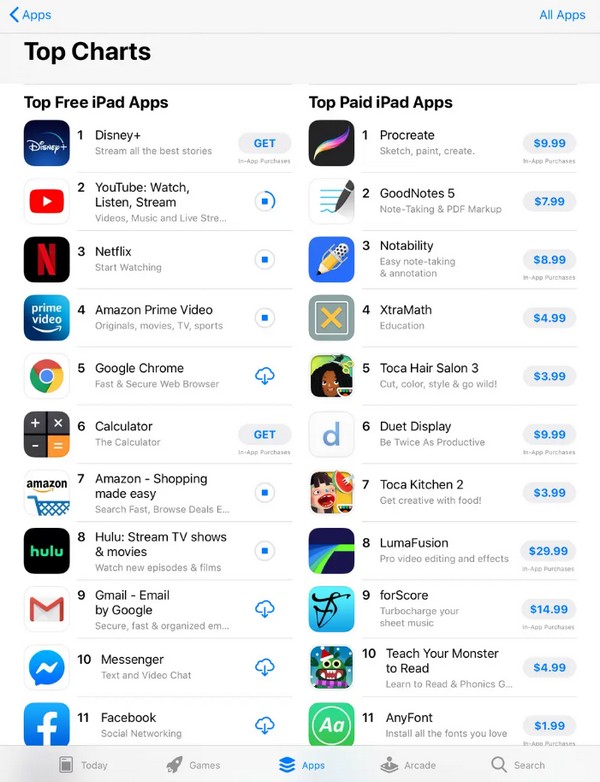
Εναλλακτικά, μπορείτε επίσης να συνδέσετε το iPad στον υπολογιστή με το iTunes ή το Finder για πρόσβαση στις εφαρμογές.
Το FoneLab σάς δίνει τη δυνατότητα να ρυθμίσετε το iPhone / iPad / iPod από τη λειτουργία DFU, τη λειτουργία ανάκτησης, το λογότυπο της Apple, τη λειτουργία ακουστικών κλπ. Στην κανονική κατάσταση χωρίς απώλεια δεδομένων.
- Επίλυση των προβλημάτων του συστήματος iOS.
- Εξαγάγετε δεδομένα από απενεργοποιημένες συσκευές iOS χωρίς απώλεια δεδομένων.
- Είναι ασφαλές και εύκολο στη χρήση.
Μέρος 4. Συχνές ερωτήσεις σχετικά με τον τρόπο λήψης εφαρμογών στο iPad
1. Πώς μπορώ να εγκαταστήσω μια εφαρμογή χωρίς το App Store στο iPad;
Μπορείτε να μεταβείτε σε ένα πρόγραμμα περιήγησης ιστού και να αναζητήσετε απευθείας την εφαρμογή που θέλετε να κατεβάσετε. Ακόμα κι αν δεν έχετε την εφαρμογή App Store στο iPad σας, μπορείτε να αναζητήσετε την εφαρμογή στο διαδίκτυο και να την εγκαταστήσετε από εκεί.
2. Μπορώ να κατεβάσω μια εφαρμογή δωρεάν στο iPad;
Ναι μπορείς. Αρκετές εφαρμογές στο Apps Store και σε άλλους διαδικτυακούς τόπους είναι δωρεάν. Έτσι, μπορείτε να τα κατεβάσετε και να τα εγκαταστήσετε στο iPad σας χωρίς να πληρώσετε τίποτα.
3. Χρειάζεστε Apple ID για λήψη εφαρμογών στο iPad;
Εξαρτάται. Εάν το Touch ID ή το Face ID είναι ενεργοποιημένο για τις αγορές σας στο App Store, θα σας ζητηθεί να τα χρησιμοποιείτε κάθε φορά που κάνετε λήψη μιας εφαρμογής στο iPad σας. Και αυτό ακόμα κι αν η εφαρμογή είναι δωρεάν.
Σας ευχαριστώ πολύ που διαβάσατε αυτήν την ανάρτηση μέχρι το τέλος. Σας διαβεβαιώνουμε ότι η μέθοδος που αναφέρεται στο παραπάνω μέρος είναι αποτελεσματική και μπορείτε να τη χρησιμοποιήσετε ακόμα και για άλλα προβλήματα της συσκευής.
Το FoneLab σάς δίνει τη δυνατότητα να ρυθμίσετε το iPhone / iPad / iPod από τη λειτουργία DFU, τη λειτουργία ανάκτησης, το λογότυπο της Apple, τη λειτουργία ακουστικών κλπ. Στην κανονική κατάσταση χωρίς απώλεια δεδομένων.
- Επίλυση των προβλημάτων του συστήματος iOS.
- Εξαγάγετε δεδομένα από απενεργοποιημένες συσκευές iOS χωρίς απώλεια δεδομένων.
- Είναι ασφαλές και εύκολο στη χρήση.
